win7如何显示隐藏文件?|win7显示隐藏文件的方法
发布时间:2018-09-23 00:50:54 浏览数: 小编:yue
我们在使用电脑时,都会把一些重要的文件单独的放在一个文件夹里,为了安全着想,还会对其进行隐藏,需要时再显示出来使用,今天小编要分享的就是,如何把已隐藏的文件给显示出来,很多用户把文件隐藏起来后过些时间再来找的时候,一时会找不到,别急,接下来,就一起来看看如何把已经隐藏的文件给显示出来。
推荐:win7 iso镜像64位
1.打开“计算机”,点击“工具”。在工具的下拉菜单中选择“文件夹选项”。
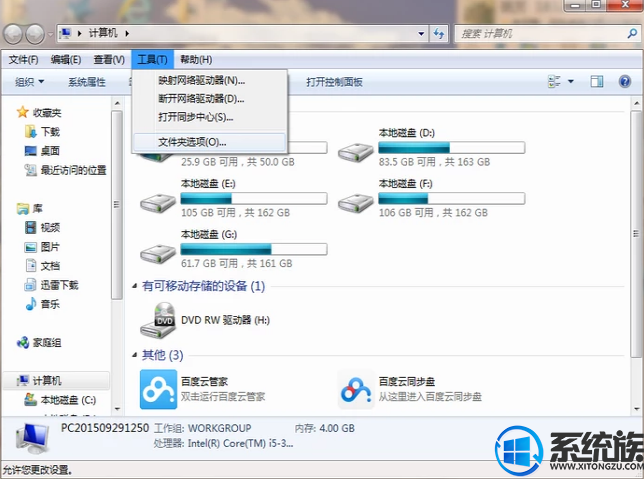
2.在“文件夹选项”页面,选择“查看”,切换到”查看“窗口。
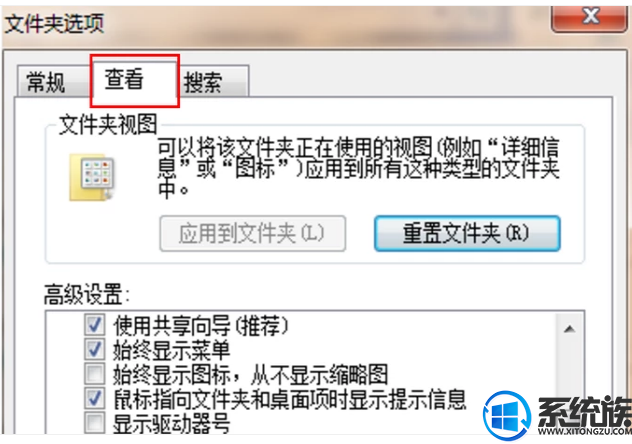
3.取消“隐藏受保护的操作系统文件”前面的方框里的勾,再点击“显示隐藏的文件、文件夹和驱动器”小圆点。点击确定后,就会显示出之前隐藏的文件。
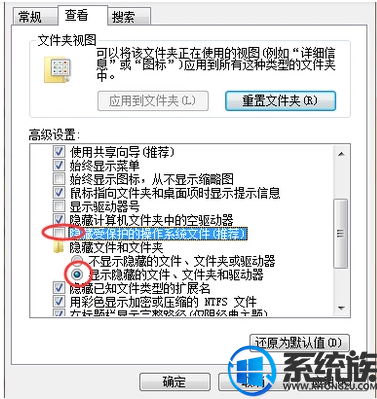
以上就是win7系统里显示已隐藏文件的方法,有需要的用户,可以参照上述方法来显示隐藏文件,希望今天的分享能给大家带来帮助
推荐:win7 iso镜像64位
1.打开“计算机”,点击“工具”。在工具的下拉菜单中选择“文件夹选项”。
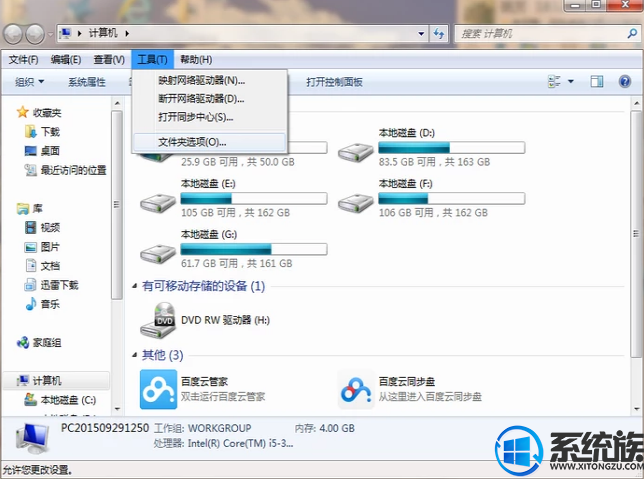
2.在“文件夹选项”页面,选择“查看”,切换到”查看“窗口。
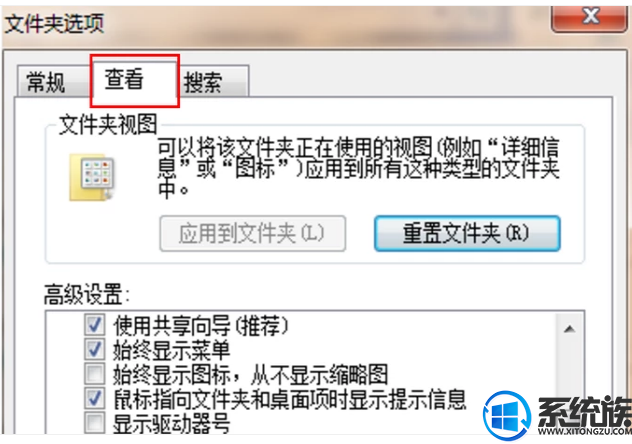
3.取消“隐藏受保护的操作系统文件”前面的方框里的勾,再点击“显示隐藏的文件、文件夹和驱动器”小圆点。点击确定后,就会显示出之前隐藏的文件。
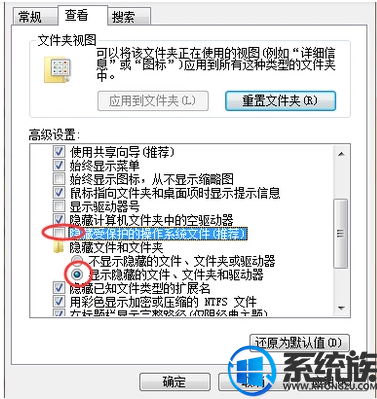
以上就是win7系统里显示已隐藏文件的方法,有需要的用户,可以参照上述方法来显示隐藏文件,希望今天的分享能给大家带来帮助
下一篇: win7如何打开鼠标设置方法


















